Utilizați tabele de comparație AAWP și creșteți-vă veniturile afiliaților
Publicat: 2021-07-30Cuprins
Tabelele de comparație AAWP sunt un adevărat stimulent de conversie pe care îl puteți folosi pentru a duce veniturile tale afiliate Amazon la un nivel cu totul nou. În această postare, veți afla despre ce face un tabel de comparație bun și cum să creați unul cu AAWP Table Builder.
Tabelele de comparație AAWP - Care sunt avantajele?
Tabelele de comparație pot fi găsite peste tot
Tabelele de comparație au devenit o caracteristică populară pe diferite site-uri web. Sunt foarte frecvente, în special pe portalurile de comparație care se ocupă de mai multe grupuri de produse. Și sunt folosite și pe bloguri și site-uri de nișă.
Indiferent de locul în care utilizați Programul de afiliere Amazon pentru a vă monetiza conținutul, un tabel de comparație poate fi implementat în aproape orice nișă.
Pentru mulți afiliați, un tabel de comparație poate suna ca o mulțime de muncă. Si e! Dar crearea unui tabel de comparație se poate face chiar și într-o perioadă scurtă de timp. Pentru aceasta, aveți nevoie doar de un plugin Amazon WordPress, cum ar fi AAWP, care include o funcție de tabel de comparație.
Creați tabele de comparație AAWP: rapid și simplu
Există mai multe moduri de a crea tabele de comparație în WordPress. Pentru aceasta, de obicei sunt necesare anumite cunoștințe HTML, iar cadrul de bază al unui tabel este în vigoare. Cu toate acestea, dacă aveți anumite cerințe în ceea ce privește designul tabelului și lizibilitatea acestuia pe dispozitive mobile, atunci este de obicei necesar un pic mai mult de lucru cu CSS. Și asta poate dura destul de mult timp și efort, în funcție de cerință.
În plus, cu tabelele obișnuite mai aveți problema că datele din ele sunt statice și pot deveni învechite în timp. Apoi va trebui să actualizați manual fiecare tabel, astfel încât informațiile din tabelele dvs. de comparație să rămână corecte și actualizate. În funcție de numărul și dimensiunea meselor, acest lucru poate fi, de asemenea, foarte consumator de timp.
În schimb, este mult mai ușor, mai rapid și mai flexibil să folosești tabelele de comparație de la AAWP . În secțiunea următoare, veți afla acum mai multe despre avantajele lor și despre cum puteți crea cu ușurință aceste tabele.
Creșteți veniturile afiliaților cu tabele de comparație
Ne întâlnim frecvent cu întrebarea: Cum vă puteți crește veniturile afiliate Amazon? Răspunsul nostru: Cu tabele de comparație AAWP!
Desigur, există multe alte modalități de a crește conversiile și veniturile. Cu toate acestea, în opinia noastră, tabelele de comparație sunt una dintre cele mai bune opțiuni!

Un avantaj major al unui tabel de comparație este că vizitatorii dvs. pot compara mai multe produse Amazon dintr-o privire . Astfel, oferiți o valoare adăugată absolută și facilitați vizitatorilor să ia o decizie de cumpărare.
Cu cât optimizați mai bine tabelul de comparație, cu atât veți obține mai multe clicuri pe link-urile afiliate și, în cele din urmă, mai multe conversii și venituri.
10 sfaturi pentru crearea unui tabel de comparație bun
Lucrul important cu un tabel de comparație bun este că asigură o rată bună de clic și cantitatea potrivită de informații – nu prea multe informații și nici prea puține. Strict vorbind, ar trebui să urmeze o anumită schemă și să conțină caracteristici specifice.
Să ne uităm la ceea ce face o diagramă de comparație bună:
1. Simplitate clară
Pentru a fi simplu, tabelul de comparație nu trebuie să conțină mai mult de 3-5 produse. În caz contrar, acest lucru va îngreuna vizitatorii tăi să ia o decizie de cumpărare. Acest lucru poate avea un efect invers în sensul că ei nu fac clic pe link-urile dvs. de afiliat și nu părăsesc site-ul dvs.
2. Detalii importante despre produs
Tabelul de comparație nu trebuie să conțină prea multe detalii. La urma urmei, dacă oferiți prea multe informații, este posibil ca vizitatorii să nu fie interesați să citească totul. Prin urmare, enumerați doar cele mai importante detalii despre produs.
3. Imagini de produs
Imaginile spun mai mult decat o mie de cuvinte. Din acest motiv, tabelul ar trebui să includă o imagine a fiecărui produs. Imaginile produsului ar trebui să fie legate cel mai bine la ID-ul dvs. de urmărire a afiliatului Amazon și să conducă la produsul de pe Amazon atunci când faceți clic.
4. Conectați ținta în filă nouă
Linkurile de afiliat din tabel ar trebui definite astfel încât ținta (pagina produsului Amazon) să fie întotdeauna deschisă într-o filă nouă. Logica din spatele acestui lucru este că vizitatorul apreciat rămâne pe site-ul tău și nu-ți pierde pagina.
5. Marcare de culoare
Pentru a face decizia de cumpărare și mai ușoară pentru vizitatorii dvs., puteți codifica culorile două coloane. Cu, de exemplu, albastru și verde. Albastrul este recomandarea ta de „cel mai bine vândut”, iar verdele este recomandarea de „sfat de preț”.
6. Link-uri afiliate
Pentru ca tabelul dvs. de comparație să atingă cea mai mare rată de clic (CTR) posibilă, ar trebui să includeți mai multe link-uri afiliate pe coloană. De exemplu, conectați imaginea produsului, numele produsului și prețul și adăugați un buton de cumpărare la sfârșitul coloanei.
7. Raport de produs
Dacă doriți să oferiți cea mai bună valoare pentru vizitatorii dvs., puteți, de asemenea, să faceți un link către propriile recenzii ale produselor din tabelul de comparație. Cel mai bine este să adăugați un buton de detaliu la sfârșitul fiecărei coloane și să îl denumiți, de exemplu, „Raport de produs”.
8. Mobile-Friendliness
Tabelul dvs. de comparație ar trebui să fie adaptat pentru dispozitive mobile și pentru smartphone-uri sau tablete. Acest lucru este deosebit de important, deoarece Google primește mai multe interogări de căutare pe telefoanele mobile decât pe desktop-uri de ceva timp. Prin urmare, proiectarea unei mese prietenoase cu dispozitivele mobile este o necesitate absolută.
9. Pictograme Da/Nu
Pentru a îmbunătăți vizual tabelul de comparație, ar trebui să utilizați pictogramele da/nu. Pentru a face acest lucru, aruncați o privire atentă la datele produsului și selectați datele pentru care puteți pune o întrebare da/nu.
10. Actualizare preț
Produsele Amazon ar trebui să afișeze o declinare a răspunderii pentru acuratețea prețurilor afișate, dacă este posibil. Trebuie să vă asigurați că data pentru prețurile produselor este clară pentru vizitatori.
Puteți rezolva acest lucru creând un rând de tabel numit „Ultima actualizare” în care introduceți data actualizării prețului. De asemenea, puteți adăuga o propoziție sub tabelul de comparație, cum ar fi „Prețul începând cu [DATA]” sau „ Ultimele prețuri actualizate pe [DATA]” .
Dacă utilizați pluginul AAWP, nu trebuie să actualizați manual prețurile. Pluginul vă permite să utilizați comod codul scurt de câmp „Ultima actualizare” care afișează automat ora și data ultimei actualizări.
Cele 3 avantaje principale ale tabelelor de comparație AAWP
1. Economie de timp
AAWP Table Builder vă va economisi mult timp. Vă permite să creați un tabel de comparație AAWP atractiv și optimizat în doar câteva minute.
2. Mai multe venituri
Utilizarea tabelelor de comparație AAWP este de departe una dintre cele mai bune strategii de afiliere Amazon pentru a obține mult mai multe conversii și venituri.
3. Conform Amazon
Datele despre produse pe care pluginul AAWP le emite provin direct din API-ul Amazon Product Advertising. Deci datele sunt întotdeauna actualizate și conforme cu Amazon.
Mai multe Avantaje
Alte beneficii pe care le obțineți atunci când utilizați tabelele de comparație AAWP sunt enumerate mai jos:
- Nu este necesară programarea
Nu va trebui să programați nimic singur. Tabelele de comparație AAWP sunt create cu clicuri de mouse și le puteți proiecta așa cum doriți, folosind Table Builder. Copiați rezultatul final ca un shortcode în locația dorită de pe site-ul dvs.
- Mai multe clicuri pe linkuri afiliate
Puteți utiliza Table Builder pentru a conecta automat fiecare rând de tabel la ID-ul dvs. de urmărire Amazon. Conectarea detaliilor cum ar fi imaginea, numele producătorului, evaluarea și prețul direct către Amazon va crește numărul de clicuri pe linkul afiliat.
- Experiență de cumpărare mai bună
Tabelele de comparație AAWP pot îmbunătăți experiența de cumpărare pentru vizitatorii dvs. Pentru că mesele oferă o valoare adăugată enormă și facilitează decizia de cumpărare. Vizitatorii dvs. vă vor mulțumi făcând clic pe linkurile dvs. de afiliat și cumpărând pe Amazon.
- Superioritate față de concurenți
Unele bloguri și site-uri de nișă nu folosesc deloc tabele de comparație sau folosesc tabele foarte simple, cu puțină optimizare. Dacă ești singurul sau singurul din nișa ta care folosește un tabel de comparație, vei ieși în evidență față de concurenții tăi și vei avea un avantaj masiv.
- Afișaj ușor de utilizat pentru telefoane
Tabelele de comparație AAWP arată grozav pe orice ecran! Tabelele sunt mobile responsive și se adaptează automat la dimensiunea ecranului oricărui dispozitiv (desktop, tabletă, smartphone).
Tabele de comparație AAWP – Proprietăți și creare
Un exemplu de tabel de comparație creat cu AAWP Table Builder este ilustrat mai jos. Dacă sunteți pe un desktop, puteți redimensiona fereastra browserului și puteți vedea designul receptiv al tabelului. Dacă utilizați un telefon mobil, veți vedea deja afișajul pentru telefoane.


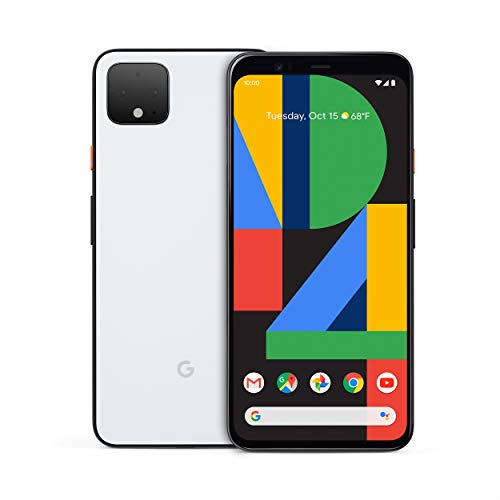


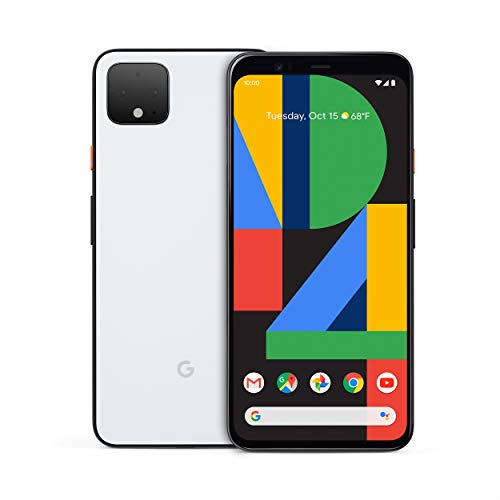
Ultima actualizare pe 2022-09-14 // Sursa: Amazon Affiliates

Creatorul de mese AAWP
AAWP Table Builder este o caracteristică premium și inclusă în toate cele patru versiuni AAWP. Vă vom arăta caracteristicile Table Builder și cum să creați un tabel de comparație cu acesta în cele ce urmează.
Diferite tipuri de conținut
Table Builder include mai multe tipuri de conținut pe care le puteți utiliza pentru a vă proiecta tabelul de comparație. Strict vorbind, trebuie să definiți un tip pentru fiecare rând de tabel. Valoarea tipului respectiv este transferată automat tuturor produselor.
Următoarele tipuri de conținut sunt disponibile în prezent pentru selecție în Table Builder:
Informații despre produs
- Titlu
- Imaginea produsului
- Prețul de vânzare
- Stare principală (logo)
- Evaluare cu stele
- Numărul de evaluări
- butonul Cumpara
Ieșire proprie
- Cod scurt
- Buton propriu
- Text propriu
- HTML propriu
Elemente
- Da nu
Setări globale pentru tabele
Setările generale pentru un tabel de comparație pot fi găsite în dialogul tabel atunci când creați un tabel nou. Mai multe despre asta într-o clipă. Cu toate acestea, există și o setare globală care vă permite să schimbați designul tabelului, cum ar fi eticheta și culoarea rândului.
Setarea globală pentru tabele poate fi găsită în bara de navigare din stânga sub „AAWP” > „Setări” > Fila „ Funcție ” > „ Tabele de comparație ” :
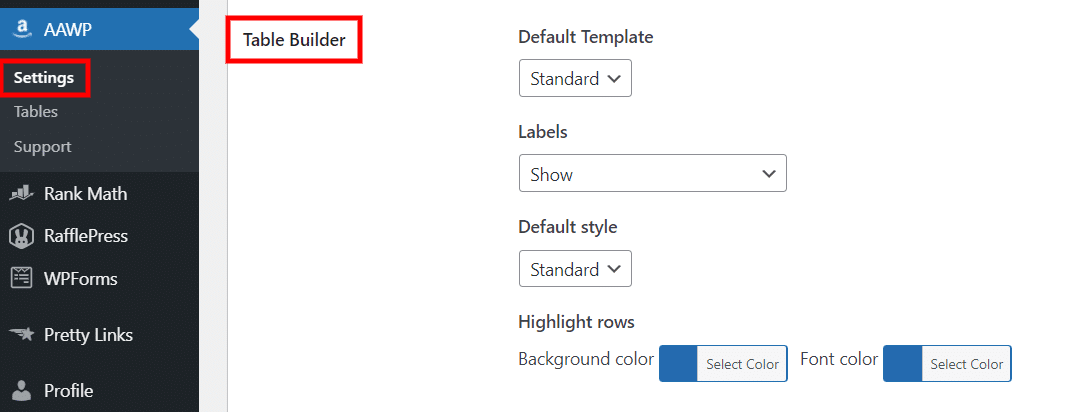
Cum se creează un tabel de comparație
Vă vom arăta acum cum puteți crea un tabel de comparație cu Table Builder în câteva minute și să îl încorporați pe propriul blog WordPress.
Notă: Pentru a crea un tabel de comparație AAWP, trebuie să adăugați cel puțin două produse Amazon în Table Builder. Pentru aceasta ai nevoie de ASIN-ul produsului respectiv. Alternativ, puteți adăuga produse și prin intermediul căutării de produse.
Pasul 1: Navigați la Table Builder
Faceți clic pe elementul de meniu „ AAWP ” din bara de navigare WordPress din stânga și apoi pe subelementul „ Tabele ”:
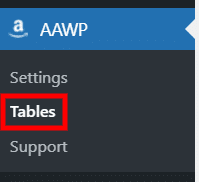
Pasul 2: Adăugați un tabel nou
Pe pagina tabelului de comparație, faceți clic pe „Adăugați nou” în partea de sus pentru a adăuga un tabel nou:

Apoi va apărea dialogul tabel unde puteți crea tabelul de comparație:
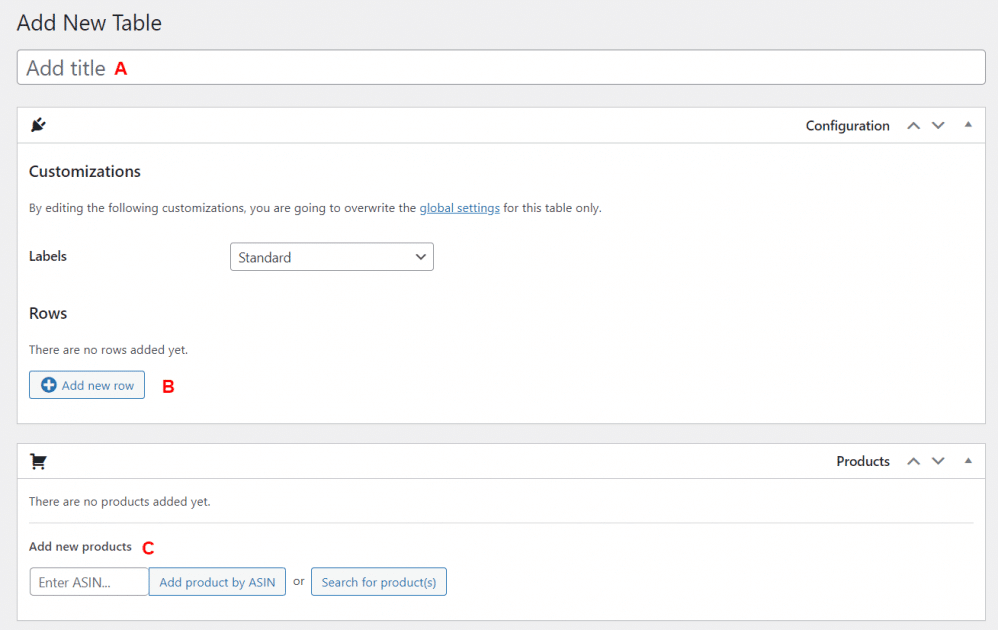
Secțiunea A: Atribuiți un titlu
După cum puteți vedea în imaginea de mai sus, trebuie să atribuiți un titlu în secțiunea A. Acest nume este doar pentru scopuri interne și va fi afișat ulterior pe pagina tabelului de comparație. Cu toate acestea, vă recomandăm să utilizați numele produsului de comparație ca titlu.
De exemplu, dacă doriți să comparați smartphone-uri, puteți numi tabelul „Comparație smartphone”. În orice caz, ar trebui să utilizați întotdeauna un titlu semnificativ, astfel încât să vă puteți găsi rapid mai târziu mai multe tabele de comparație și să urmăriți totul.
Secțiunea B: Adăugați rânduri
Pentru a adăuga un nou rând de tabel, faceți clic pe butonul „Adăugați un rând nou ” din colțul din stânga jos:
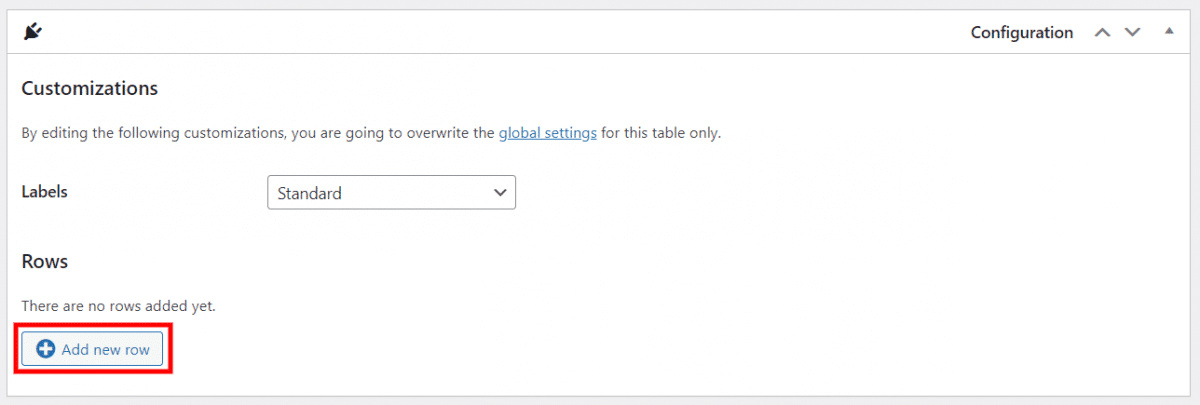
Iată rândurile completate pentru exemplul de tabel de comparație de mai sus:
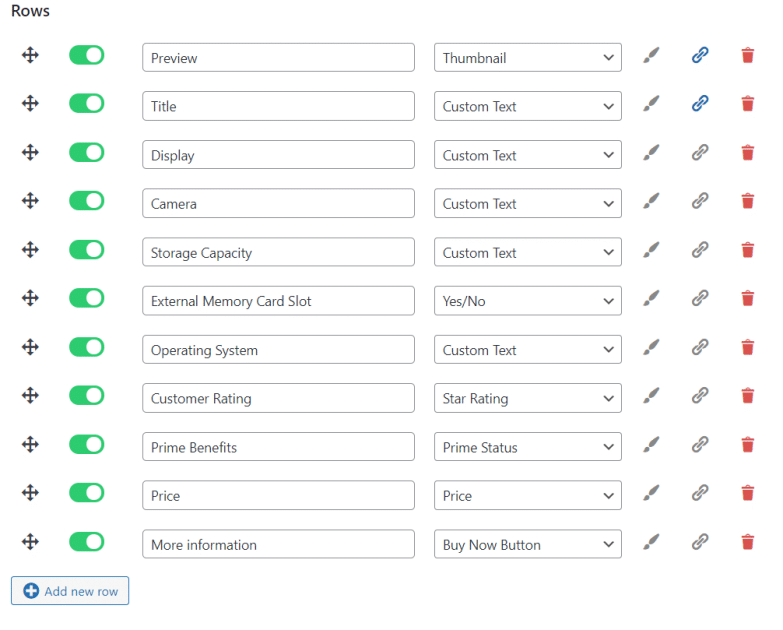
După cum puteți vedea în aspectul rândului de mai sus, aici sunt folosite câteva pictograme. Puteți folosi acest lucru pentru a introduce diverse setări, pe care le vom explica pe scurt:

- Utilizați această pictogramă pentru a glisa și plasa rândul în altă locație.
- Dacă faceți clic pe butonul verde, rândul va fi dezactivat.
- Pensula evidențiază un rând în culoare.
- Aceasta va lega rândul la ID-ul dvs. de afiliat și îl va afișa ca link.
- Această pictogramă șterge rândul.
Secțiunea C: Adăugați produse
După ce ați configurat rândurile, puteți adăuga produsele fie prin căutare de produse, fie după ASIN.
Adăugați produse prin ASIN
Pentru a adăuga un produs prin ASIN, introduceți numărul în câmpul de text din stânga jos și faceți clic pe butonul „Adăugați produs prin ASIN” :

Adăugați produse prin Product Search
Mai întâi, introduceți numele produsului în câmpul de căutare și faceți clic pe butonul „Căutare produse” . Rezultatul căutării este apoi afișat într-o listă. Pentru a accepta unul sau mai multe produse, selectați-le cu mouse-ul și faceți clic pe butonul „Confirmare selecție” :
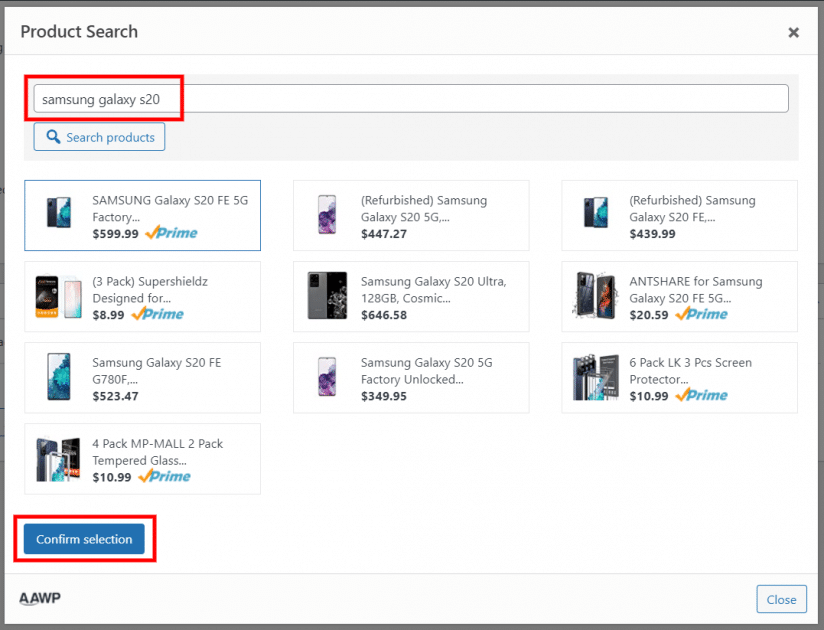
Pasul 3: încorporați tabelul în blog
Odată ce tabelul este gata, îl puteți încorpora pe blogul dvs. folosind codul scurt generat. Puteți găsi acest lucru în vizualizarea designului tabelului din colțul din dreapta sus și pe pagina tabelului de comparație:
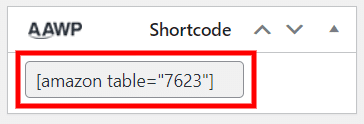
Pur și simplu evidențiați codul scurt al tabelului de comparație AAWP cu mouse-ul și copiați-l în clipboard. După aceea, tot ce trebuie să faceți este să publicați tabelul de comparație și să lipiți shortcode-ul în locația dorită de pe blogul dvs.
Constructorul de mese în acțiune
In concluzie
Tabelele de comparație AAWP pot fi foarte pline de satisfacții și pot crește veniturile afiliaților. Funcționarea Table Builder este foarte ușor de utilizat, așa că chiar și începătorii nu ar trebui să aibă dificultăți cu acesta.
Este foarte distractiv să lucrezi cu funcția de tabele! În principal pentru că economisește mult timp și poți proiecta liber mesele în funcție de nevoile tale.
Ați creat vreodată un tabel folosind AAWP Table Builder? Nu? Atunci încercați-l chiar acum și trimiteți-ne un link către pagina dvs. cu tabelul din comentarii. Suntem curioși!
